En muchas ocasiones se nos presenta el dilema de dónde desarrollar nuestra web basada en wordpress cuando es una actualización de una web existente y queremos mantenerla hasta la finalización de la nueva.
Tenemos la opción de montar nuestro wordpress en otro hosting con el mismo nombre de dominio, pero eso impide poder enseñar la evolución del desarrollo al cliente sin tener que cambiar el archivo hosts de su ordenador.
Otro método, y para mi el mejor, es montarlo en un subdominio o en un directorio de la actual web o de otro hosting. Por ejemplo en cliente.primemonkey.com
Eso nos permite darle acceso al cliente y que pueda ver la evolución. Este método nos obliga a una vez finalizado el desarrollo tener que cambiar en wordpress el nombre del dominio temporal donde lo hemos instalado al definitivo. Es decir, de cliente.primemonkey.com a www.dominiodelcliente.com
Según la documentación que podemos encontrar de WordPress esto es muy sencillo. Hay 3 métodos (entre otros):
- Cambiarlo desde la administración, en Ajustes / General
- Definirlo en el archivo wp-config.php
- Cambiarlo directamente en la tabla wp_options.
Estos métodos son bastante conocidos pero NO SOLUCIONAN los posibles enlaces que podamos haber creado en el cuerpo de nuestras páginas / widgets que apunten a otras secciones de la web.
La solución…. script «Search and replace»
Script «buscar y reemplazar» en base de datos wordpress
Lo primero es mover nuestra web, directorio y base de datos, al nuevo dominio.
Desde interconnectit.com podemos descargar un script para buscar la url antigua y reemplazarla por la nueva en toda la base de datos.
Una vez descargado el archivo Search-Replace-DB-master.zip descomprimimos y subimos la carpeta Search-Replace-DB-master a nuestra web por FTP. La carpeta «Search-Replace-DB-master» tiene que estar al mismo nivel que wp-admin, wp-content y wp-includes, ya que el script tiene que leer el archivo wp-config.php para conectar con la base de datos.
Un consejo, cámbiale el nombre de la carpeta porque después tendrás que acceder a ella por URL, y «Search-Replace-DB-master» no es muy fácil de aprender que se diga.
Ahora sí, accedemos al script directamente por URL: http://www.dominioreal.com/Search-Replace-DB-master
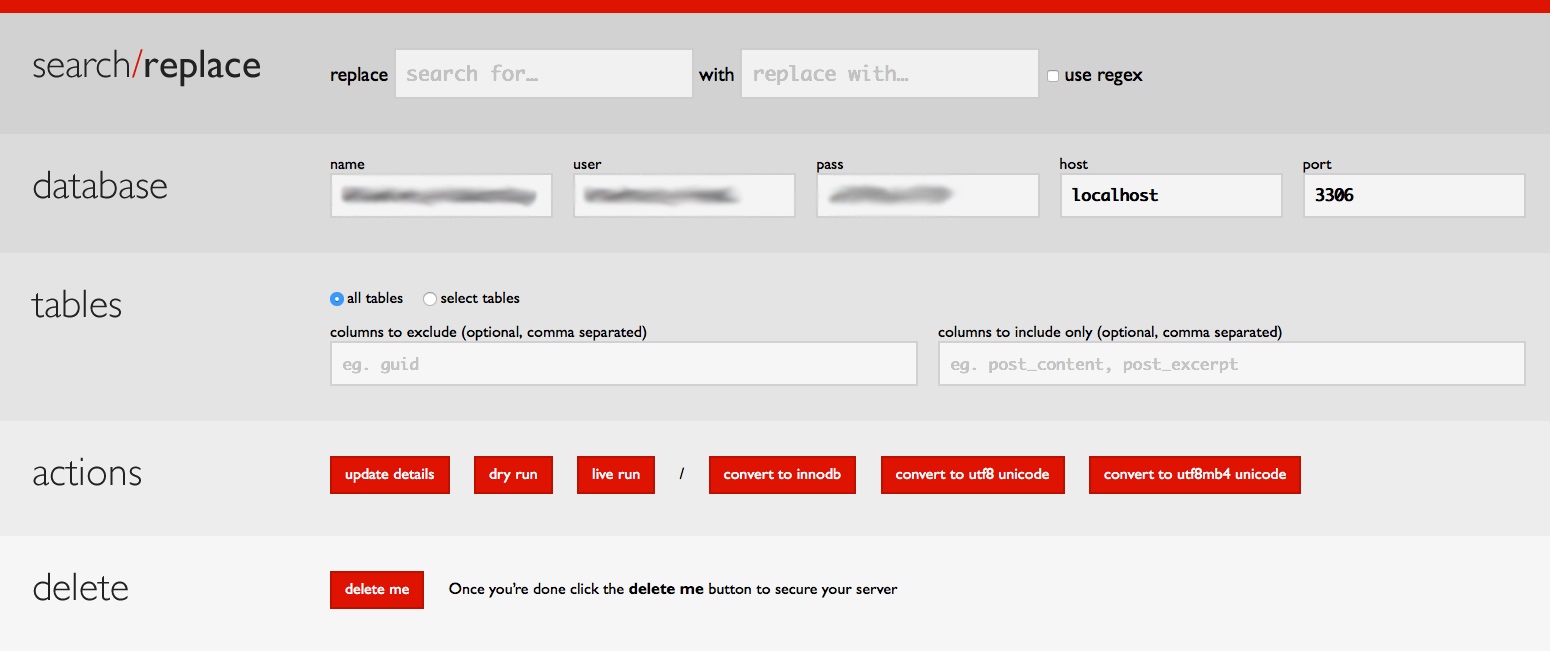
Con este panel podemos buscar, incluso con expresiones regulares, las url antiguas y sustituirlas por las nuevas.
Es aconsejable hacer un «dry run» que nos mostrará que registros se van a actualizar.
Y como siempre… hacer antes un backup de la base de datos no hace daño!
Para ejecutarlo, pulsar en «live run» y listo!
No te olvides de borrar el directorio cuando hayas acabado.






Irene
Muy útil!
Prime Monkey
Gracias! Además sirve para localizar textos para cambiarlos en toda la web sin necesidad de volverse loco. Pero eso si, no te olvides de borrar despues de usar que la liamos!!